Kubuntu 10.10 速配指南
ubuntu10.10安装体验方法大汇总

硬盘安装 Ubuntu硬盘安装 Ubuntu 10.10 Maverick LiveCDUbuntu 10.10已经放出来,最后一个分区就留给她吧!Ubuntu 10 以后,使用 casper 来进行硬盘安装从 marverick-desktop-i386.iso 文件中提取出 casper 以及 .disk 目录,三个文件一起放到一个分区根目录下。
这时候分区的目录看起来是这样的:|-- marverick-desktop-i386.iso|-- .disk|-- casper| |-- vmlinuz| `-- initrd.lz| `-- ...| `-- ...| `-- ...重启电脑,进入 grub 引导,按 c 键进入命令行模式。
敲入命令:kernel (hd0,N)/casper/vmlinuz boot=casperiso-scan/filename=/maverick-desktop-i386.iso ro quietinitrd (hd0,N)/casper/initrd.lzboot正如前面所介绍的,(hd0,N)与文件所在分区对应。
vmlinuz 和initrd.lz 这两个文件位于casper 目录下,所以要写成/casper/vmlinuz 和 /casper/initrd.lz。
也可以把这两个文件提取出来,直接放到分区的根目录下面。
如果 vmlinuz 和 initrd.lz 文件放到根目录下,写法就是:kernel (hd0,N)/vmlinuz boot=casperiso-scan/filename=/maverick-desktop-i386.iso ro quietinitrd (hd0,N)/initrd.lzboot网上还有一种写法,没经过检验:loopback loop (hd0,N)/maverick-desktop-i386.isolinux (loop)/vmlinuz boot=casperiso-scan/filename=/maverick-desktop-i386.iso nopromptinitrd (loop)/casper/initrd.lzboot一切顺利,进入 LiveCD 的安装界面。
Ubuntu 11.10桌面速配
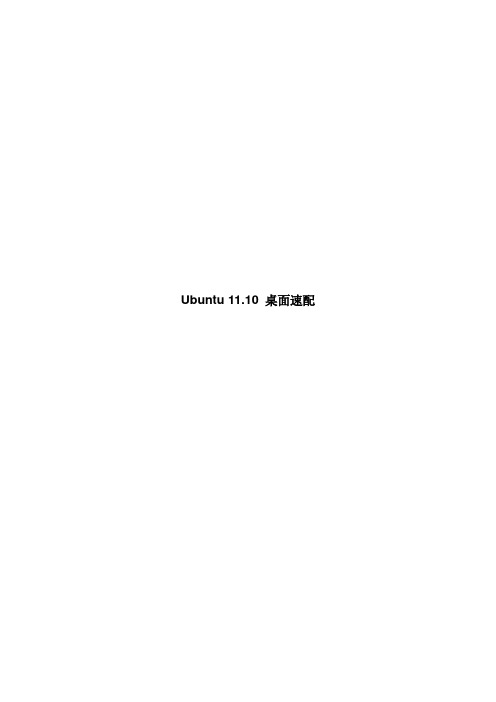
Ubuntu 11.10 桌面速配默认的ubuntu安装后对本地化的支持是不完整的,这很正常,ubuntu的软件工程师们已经替我们做了绝大部分的工作,我们需要做的只是一点点细小的工作,来使我们的ubuntu更利于使用。
以下所有软件都可以通过在Ubuntu Software Center 中进行搜索安装。
1.必备插件1)浏览器的flash 插件:Adobe-flashplugin#2)播放器的MP3解码器:Fluendo codecs to decode mp3#3)播放器的多媒体解码包(四组):#GStreamer extra plugins#GStreamer ffmpeg video plugin#GStreamer plugins for mms,wavpack,quicktime,mousepack#GStreamer plugins for aac,xvid,mpeg2,faad4)PDF 阅读器的文字编码包:poppler-data5)RAR 格式压缩解压:rar 6)7z 格式压缩解压:7zip2.推荐的软件1)CHM阅读器:chmsee2)词典翻译工具:stardict 或者goldendict3)FTP客户端:f ilezilla3)PDF阅读器Adobe reader4)视频播放器SMPlayer5 ) Dock的安装Cario-Dock 或者Docky6)跨平台工具Adobe air 和Wine (关于wine的版本,我持保留意见,关于wine的使用我也持保留意见,很折腾就是了)7 ) 聊天工具:webqqopenfetion 终于见到能用的聊天工具了pidgin libqq—pidgin插件和飞信的插件也是不错的选择google 上可以下到,也可以百度下添加源的方法8)下载工具:amule 类似电驴的东西9 )桌面系统系统监视工具,conky安装:sudo apt-get install conky配置:可以down几个别人的,移动下文件的位置,或者改改文件的load地址,装上就拉到/2011/05/fedora-yum-fast-downloader-and-one-beatiful-conky//Linux/2011-02/32659.htm/2011/04/conky-configure//bbs/viewthread.php?tid=193531/beautiful-conky-share.html/html/201011/3%E6%AC%BE%E6%BC%82%E4%BA%AE%E7%9A%84linux %E7%94%A8conky%E9%85%8D%E7%BD%AE.htm/view/234036/204023也可以自己学习自己编新手也可以借助工具/conky-configuration-under-ubuntu-simple-tools-conkywizard.htmlconky虽好,就是见他太少,呵呵设置conky的开机启动,要自己编个脚本就叫,startconky.sh 吧#!/bin/bashsleep 10 && conky(如果conky的配置文件不在主目录下,conky -c ~/.conky/conkyrc 这个格式可以参考)保存后,右键属性,权限,允许执行前打勾然后打开启动应用程序添加这个文件3.各种乱码PDF中字乱码只建议安装PDF,打不开就认了。
官方推荐U盘安装Ubuntu 10.10 方法
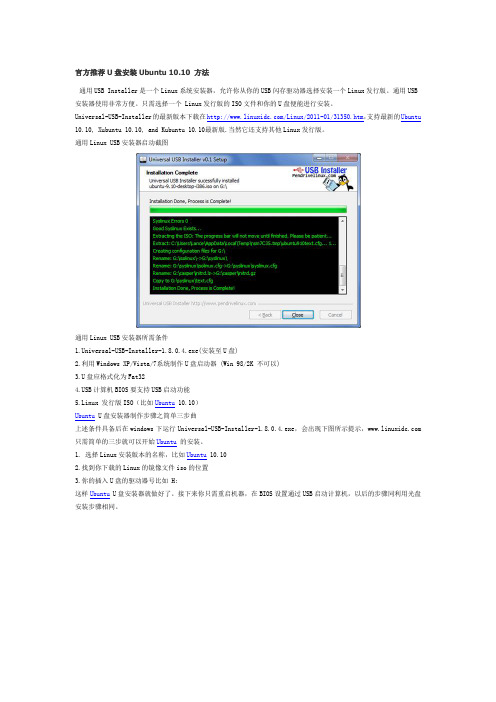
官方推荐U盘安装Ubuntu 10.10 方法
通用USB Installer是一个Linux系统安装器,允许你从你的USB闪存驱动器选择安装一个Linux发行版。
通用USB 安装器使用非常方便。
只需选择一个 Linux发行版的ISO文件和你的U盘便能进行安装。
Universal-USB-Installer的最新版本下载在/Linux/2011-01/31350.htm,支持最新的Ubuntu 10.10, Xubuntu 10.10, and Kubuntu 10.10最新版.当然它还支持其他Linux发行版。
通用Linux USB安装器启动截图
通用Linux USB安装器所需条件
1.Universal-USB-Installer-1.8.0.4.exe(安装至U盘)
2.利用Windows XP/Vista/7系统制作U盘启动器 (Win 98/2K 不可以)
3.U盘应格式化为Fat32
B计算机BIOS要支持USB启动功能
5.Linux 发行版ISO(比如Ubuntu 10.10)
Ubuntu U盘安装器制作步骤之简单三步曲
上述条件具备后在windows下运行Universal-USB-Installer-1.8.0.4.exe,会出现下图所示提示, 只需简单的三步就可以开始Ubuntu的安装。
1. 选择Linux安装版本的名称,比如Ubuntu 10.10
2.找到你下载的Linux的镜像文件iso的位置
3.你的插入U盘的驱动器号比如 H:
这样Ubuntu U盘安装器就做好了。
接下来你只需重启机器,在BIOS设置通过USB启动计算机,以后的步骤同利用光盘安装步骤相同。
linux安装过程
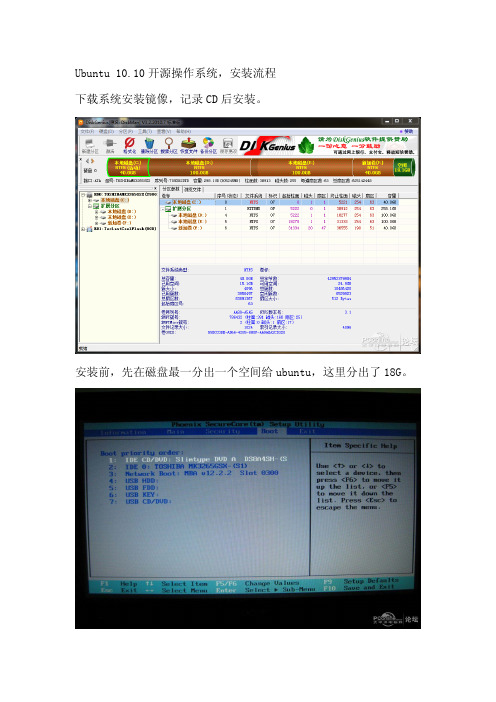
Ubuntu 10.10开源操作系统,安装流程
下载系统安装镜像,记录CD后安装。
安装前,先在磁盘最一分出一个空间给ubuntu,这里分出了18G。
设置第一启动顺序为光盘。
启动电脑,ubuntu10.10启动画面,进化到10.10后,界面由橙色改为紫色了。
进入到live CD
此时,我们可以选择试用,即liveCD模式,并不会把任何内容写入硬盘。
10.10已经原生支持中文了,此时我们选择安装ubutu.
准备安装,提示至少需要2.6G的空间。
可以选择在安装过程中下载更新,和安装第三方的软件,以支持MP3等媒体。
分配磁盘空间。
选择最后未分配的18G空间。
创建一个分区,16G好了,文件系统为rxt4,挂载点为/(根目录)。
另一个为2G,作为系统的交换分区。
剩下的空间设为交换分区。
开始安装。
创建ext4文件系统。
正在复制文件。
选择时区。
选择键盘布局,这里选择中国。
输入用户名及密码。
系统已经自动识别机器名称为 Aspire 4741
安装过程,跳动的是ubuntu的系统介绍。
约半小时后,系统安装完成。
重启电脑。
重启电脑后,会看到多操作系统选择菜单位。
win7位于最后一项,默认是ubuntu.
选择ubuntu进入。
支持新windows的ntfs文件系统,已经不需另外安装软件了。
只剩下显卡驱动没有安装,可选择网络自动下载。
下载中。
更新管理器,可看到大量的系统,软件等更新,至此,系统安装完成,挺简单的。
ubuntu10.10安装codeblocks10.5
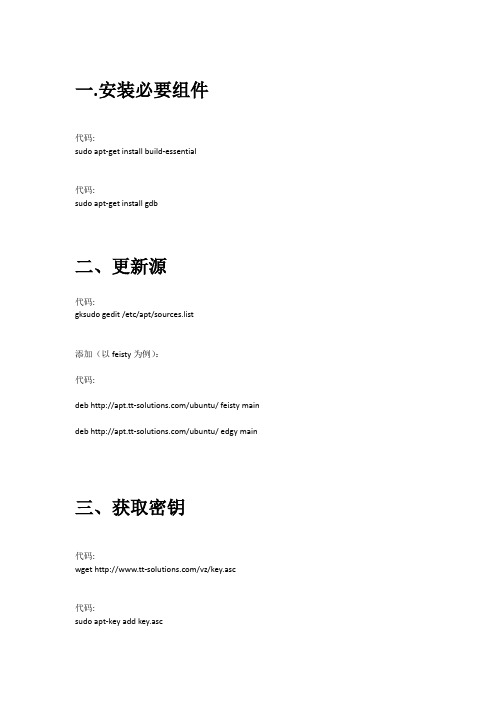
一.安装必要组件代码:sudo apt-get install build-essential代码:sudo apt-get install gdb二、更新源代码:gksudogedit /etc/apt/sources.list添加(以feisty为例):代码:deb /ubuntu/ feisty main deb /ubuntu/ edgy main三、获取密钥代码:wget /vz/key.asc代码:sudo apt-key add key.asc四、安装最新wxWidgets库代码:sudo apt-get update代码:sudo apt-get install libwxgtk2.8-0 libwxgtk2.8-dev wx2.8-headers wx-common五、设置wxWidgets默认版本代码:sudo update-alternatives --configwx-config从列表中选择一项即可。
(个人推荐选择2)六、与codeblocks相依赖的软件包的安装(其中的dep是指的这个包的dev)在这里要强调一点一定要安装gtk2.0+这个开发包,要不会在后面的configure中遇到问题:代码sudo apt-get install libgtk2.0-dev七、下载codeblocks的源码包我采用的是使用源码编译的方法,下载地址:/downloads/25例如使用:codeblocks-10.05-src.tar.bz2把下载回来的源码包解压到一个临时的目录八、codeblockssourcecode编译和安装在进行编译之前请确定系统已经安装了libtool工具包,如果没有请进行安装:sudo apt-get install libtool现在开始源码包的编辑和安装切换到codeblocks解压目录运行如下代码;代码:./bootstrap./configuremakemake install这个过程也许会有些漫长,你可以去泡杯茶休息下到这里codeblocks10.05 就安装成功了,现在直接打开的话会出现一闪而过的现象,原因是一个lib文件没有包含进来会出现一下问题问题:#在安装完成之后,启动codeblocks,会提示codeblocks: error while loading shared libraries: libcodeblocks.so.0: cannot open shared object file: No such file or directory解决方法:sudogedit /etc/ld.so.conf#编辑该文件将下面一行加入到该文件的末尾,保存并退出/usr/local/lib退出然后运行如下命令:sudoldconfig#重新配置。
U盘安装ubuntu10.10图文教程

U盘安装ubuntu10.10图文教程
说到ubuntu,有接触linux的童鞋都应该听过,用wubi安装只是像在电脑上安装一个软件,可以轻松体验ubuntu,不过毕竟性能会打折扣,所以本人是比较喜欢直接安装在硬盘上的。
这种方法只适合用desktop下进行安装,不能在文本模式下,本人试过,没安装成功,具体原因没有去理了,呵呵。
废话不多说,开始需要准备一些东西
1、
从官网下载一个ubuntu10.10的镜像
2、
一个大于等于1G的支持启动的U盘
3、
UltraISO最新版
4、
可以上网的电脑一台。
接下来是安装和设置的步奏,比较长,希望大家能够耐心看下去。
ubuntu server 10.10搭建DNS

Ubuntu Server 10.10 DNS服务器的配置方法配置环境:一台server和若干client组成的简单局域网,在一个网段上。
一台Server做为DNS server,注意DNS server Ip地址不能用DHCP,要用静态ip。
Server的ip:192.168.0.104Client的ip 范围为:192.168.0.1--192.168.0.254,相互能ping通。
Installing BIND9 (安装BIND9)命令:sudo apt-get install bind9sudo apt-get install dnsutils dnsutils软件包提供了DNS测试和排错工具我们将配置DNS为主服务器类型DNS 配置文件在/etc/bind 目录中。
安装bind9后会生成如下三个配置文件:named.conf;named.conf.options;named.conf.local。
其中named.conf是主配置文件,里面包含了named.conf.options和named.conf.local,我们在架设本地dns时,只需改动named.conf.local即可。
设置实例⑴环境:Server的ip:192.168.0.104Client的ip范围为:192.168.0.1--192.168.0.254,相互能ping通现在将主机架设成主dns服务器,要求能解析 192.168.0.104 192.168.0.104⑵分析:根据上面的主机名称和ip对应可以看出:①需要添加正向区域“”和反向区域“0.168.192.in-addr.arpa”,②在“”区域中添加A记录ubox对应192.168.0.104, CNAME记录www对应ubox③在“0.168.192.in-addr.arpa”区域中添加各个ip地址对应的主机名编辑配置文件记得路径/etc/bind/编辑named.conf.local编辑用:sudo vi /etc/bind/named.conf.local添加下列语句//正向区域zone "" {type master;file "";};//反向区域zone "0.168.192.in-addr.arpa" {type master;notify no;file "reverse/db.0.168.192";};然后保存建立named.conf.local中指定的区域文件在/var/cache/bind下建立正向区域文件(复制了一份模板)命令:sudo cp /etc/bind/db.local /var/cache/bind/sudo mkdir /var/cache/bind/reverse/在/var/cache/bind/reverse下建立反向区域文件(复制了一份模板)命令:sudo cp /etc/bind/db.127 /var/cache/bind/reverse/db.0.168.192编辑正向区域文件命令:sudo vi /var/cache/bind/将原文参照下文修改;; BIND data file for local loopback interface;$TTL 604800@ IN SOA . . (2 ; Serial604800 ; Refresh86400 ; Retry2419200 ; Expire604800 ) ; Negative Cache TTL;@ IN NS ns.@ IN A 192.168.0.104ns IN A 192.168.0.104ubox IN A 192.168.0.104www IN CNAME ubox@ IN AAAA ::1注意修改的地方,在原文的localhost处更改,再添加各个主机记录注意用Tab键分开对齐另外使用别名时:www IN cname 192.168.0.104 会出错,要使用www IN cname ubox编辑反向区域文件命令:sudo vi /var/cache/bind/reverse/db.0.168.192将原文参照下文修改;; BIND reverse data file for local loopback interface;$TTL 604800@ IN SOA . . (1 ; Serial604800 ; Refresh86400 ; Retry2419200 ; Expire604800 ) ; Negative Cache TTL;@ IN NS ns.104 IN PTR . 104为IP地址的最后一个数104 IN PTR .104 IN PTR .注意修改的地方,在原文的localhost处更改,再添加各个主机记录注意用Tab键分开对齐重新启动DNS服务sudo /etc/init.d/bind9 restart以上是DNS主服务器的配置DNS从服务器的配置:DNS主服务器配置好后,为了保证可用性,我们最好再架设一台从服务器,这样万一主服务器宕机的话,还有从服务器可以用。
Ubuntu 10.10 图形安装教程、网络设置、软件源、基本配置(超详细)

一.准备安装Ubuntu 10.10系统1.Ubuntu简介Ubuntu 是一个社区开发的基于Debian GNU/Linux的操作系统,适合笔记本、桌面计算机和服务器使用。
它包含了所有您需要的应用程序——网页浏览器、幻灯片演示、文档编辑和点子表格软件,即时通讯软件等等。
2004年10月,Ubuntu 的第一个版本正式发布。
此后 Ubuntu 每六个月发布一个新版本,用户可以免费升级到最新版本。
Ubuntu 鼓励用户及时地升级到新版本,以便享用最新的功能和软件。
Ubuntu 的命名遵从“Y.MM (开发代号)”格式,Y 代表年份,MM 代表月份。
在括号里的名字是预发布版时确定的开发代号。
每一个普通版本都将被支持 18 个月,长期支持版(Long Term Support, LTS)的桌面版本支持 3 年,服务器版本则是 5 年。
2.获得Ubuntu发行版(1)从镜像站点上下载ISO的镜像文件中文官方:英文官方:(2)验证下载的ISO镜像文件的完整性#md5sum ubuntu-xxxxxxxxx.iso(3)将ISO镜像文件制作成安装CD/DVD<1>在Microsoft Windows下用Nero、ImgFree等等的光盘刻录软件将ISO镜像文件转换、刻录成安装CD/DVD。
<2>Linux发行版下,#cdrecord ubuntu-xxxxxxxx.iso#dvdrecord ubuntu-xxxxxxxx.iso二.光盘安装Ubuntu将您计算机的 BIOS 设定成用光盘开机,并将 Ubuntu 桌面(Desktop) 光盘放入光驱起动。
1.语言首先安装程序会问您安装 GNU/Linux 时使用那个语言来显示讯息。
您在此选择的语言也会成为安装后 Ubuntu 的缺省语言。
选『中文 (简体)』。
Tips:您可以选择『试用 Ubuntu 而不变更计算机中的任何内容』 (Try Ubuntu without any change to your computer) 启动 Live 系统试用Ubuntu/Kubuntu/Xubuntu/Lubuntu。
新手XP下硬盘安装ubuntu10.10全程解析
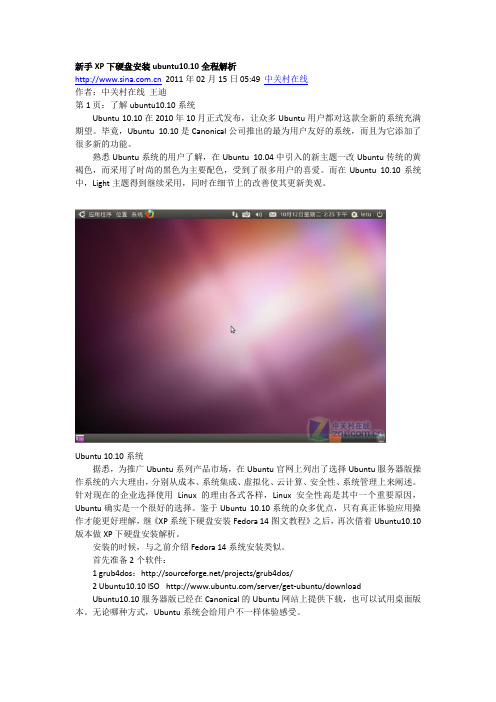
新手XP下硬盘安装ubuntu10.10全程解析 2011年02月15日 05:49 中关村在线作者:中关村在线王迪第1页:了解ubuntu10.10系统Ubuntu 10.10在2010年10月正式发布,让众多Ubuntu用户都对这款全新的系统充满期望。
毕竟,Ubuntu 10.10是Canonical公司推出的最为用户友好的系统,而且为它添加了很多新的功能。
熟悉Ubuntu系统的用户了解,在Ubuntu 10.04中引入的新主题一改Ubuntu传统的黄褐色,而采用了时尚的黑色为主要配色,受到了很多用户的喜爱。
而在Ubuntu 10.10系统中,Light主题得到继续采用,同时在细节上的改善使其更新美观。
Ubuntu 10.10系统据悉,为推广Ubuntu系列产品市场,在Ubuntu官网上列出了选择Ubuntu服务器版操作系统的六大理由,分别从成本、系统集成、虚拟化、云计算、安全性、系统管理上来阐述。
针对现在的企业选择使用Linux的理由各式各样,Linux安全性高是其中一个重要原因,Ubuntu确实是一个很好的选择。
鉴于Ubuntu 10.10系统的众多优点,只有真正体验应用操作才能更好理解,继《XP系统下硬盘安装Fedora 14图文教程》之后,再次借着Ubuntu10.10版本做XP下硬盘安装解析。
安装的时候,与之前介绍Fedora 14系统安装类似。
首先准备2个软件:1 grub4dos:/projects/grub4dos/2 Ubuntu10.10 ISO /server/get-ubuntu/downloadUbuntu10.10服务器版已经在Canonical的Ubuntu网站上提供下载,也可以试用桌面版本。
无论哪种方式,Ubuntu系统会给用户不一样体验感受。
第2页:安装前Ubuntu 10.10系统准备与之前,介绍利用虚拟机来安装体验linux系统不同,通过在windows系统硬盘下的安装,希望体验一下真实感觉的用户会更加深入了解这款系统。
Ubuntu 10.10系统安装
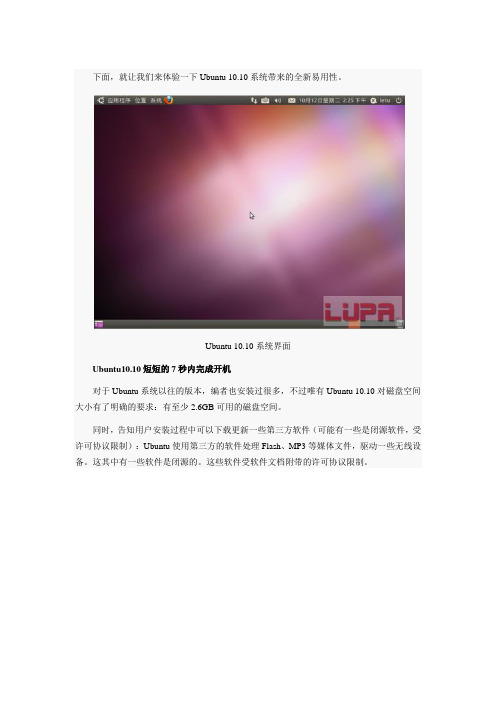
下面,就让我们来体验一下Ubuntu 10.10系统带来的全新易用性。
Ubuntu 10.10系统界面Ubuntu10.10短短的7秒内完成开机对于Ubuntu系统以往的版本,编者也安装过很多,不过唯有Ubuntu 10.10对磁盘空间大小有了明确的要求:有至少2.6GB可用的磁盘空间。
同时,告知用户安装过程中可以下载更新一些第三方软件(可能有一些是闭源软件,受许可协议限制):Ubuntu使用第三方的软件处理Flash、MP3等媒体文件,驱动一些无线设备。
这其中有一些软件是闭源的。
这些软件受软件文档附带的许可协议限制。
准备安装Ubuntu 10.10系统在安装过程中,需要用户进行时区设置,在Ubuntu 10.10系统的时区设置中,时区可以设置的比以前更加的精确。
准备安装Ubuntu 10.10系统——时区设置从安装的过程来看,以上两个变化比较明显。
特别提出的是,从系统要求磁盘空间的大小可以看出来,因为系统嵌入了很多应用软件,难免需要更大的磁盘空间。
但是,系统却完全没有因此影响了开机速度。
据了解,Ubuntu 8.04和Ubuntu 8.10两个版本系统启动时间都在1分钟以上,而Ubuntu9.04版的启动时间在50秒以内,Ubuntu 9.10则将启动时间再次缩减到27秒左右,Ubuntu10.04版将启动时间进一步缩减到20秒以内,而Ubuntu 10.10这一次给我们的惊喜是短短的7秒内完成开机。
这是Windows 7所羡慕不已的。
同时,更加精确的定位时区,也能够让时间更准确。
Ubuntu软件中心加入第三方应用软件快速完成系统安装。
进入Ubuntu10.10系统之后,打开“Ubuntu软件中心”。
相对上一个版本,这次的应用程序在数量上要丰富很多,有34538项可用。
Ubuntu软件中心同时,系统还提示用户哪些是特色应用程序。
特色应用程序这么丰富的应用软件提供给用户下载使用,其中有来自于官方的,也有来自于第三方软件开发商的软件或源代码。
ubuntu 10.10 下安装cadence ic 610详细教程
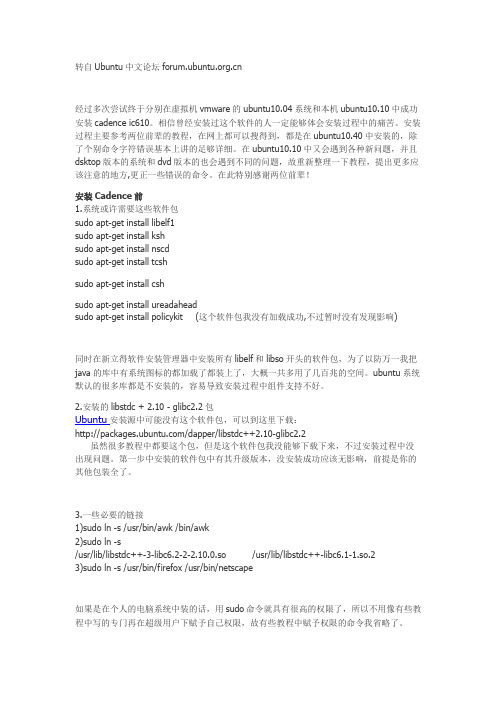
转自Ubuntu中文论坛经过多次尝试终于分别在虚拟机vmware的ubuntu10.04系统和本机ubuntu10.10中成功安装cadence ic610。
相信曾经安装过这个软件的人一定能够体会安装过程中的痛苦。
安装过程主要参考两位前辈的教程,在网上都可以搜得到,都是在ubuntu10.40中安装的,除了个别命令字符错误基本上讲的足够详细。
在ubuntu10.10中又会遇到各种新问题,并且dsktop版本的系统和dvd版本的也会遇到不同的问题,故重新整理一下教程,提出更多应该注意的地方,更正一些错误的命令。
在此特别感谢两位前辈!安装Cadence前1.系统或许需要这些软件包sudo apt-get install libelf1sudo apt-get install kshsudo apt-get install nscdsudo apt-get install tcshsudo apt-get install cshsudo apt-get install ureadaheadsudo apt-get install policykit (这个软件包我没有加载成功,不过暂时没有发现影响)同时在新立得软件安装管理器中安装所有libelf和libso开头的软件包,为了以防万一我把java的库中有系统图标的都加载了都装上了,大概一共多用了几百兆的空间。
ubuntu系统默认的很多库都是不安装的,容易导致安装过程中组件支持不好。
2.安装的libstdc + 2.10 - glibc2.2包Ubuntu安装源中可能没有这个软件包,可以到这里下载:/dapper/libstdc++2.10-glibc2.2虽然很多教程中都要这个包,但是这个软件包我没能够下载下来,不过安装过程中没出现问题。
第一步中安装的软件包中有其升级版本,没安装成功应该无影响,前提是你的其他包装全了。
3.一些必要的链接1)sudo ln -s /usr/bin/awk /bin/awk2)sudo ln -s/usr/lib/libstdc++-3-libc6.2-2-2.10.0.so /usr/lib/libstdc++-libc6.1-1.so.23)sudo ln -s /usr/bin/firefox /usr/bin/netscape如果是在个人的电脑系统中装的话,用sudo命令就具有很高的权限了,所以不用像有些教程中写的专门再在超级用户下赋予自己权限,故有些教程中赋予权限的命令我省略了。
Ubuntu_10.10_完整安装分区图解03
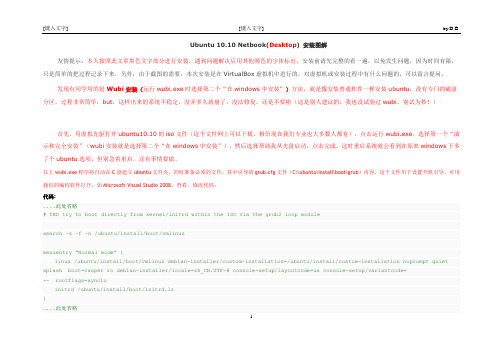
Ubuntu 10.10 Netbook(Desktop) 安装图解友情提示:本人按照此文章黑色文字部分进行安装,遇到问题解决后用其他颜色的字体标出。
安装前请先完整的看一遍,以免发生问题,因为时间有限,只是简单的把过程记录下来,另外,由于截图的需要,本次安装是在VirtualBox虚拟机中进行的,对虚拟机或安装过程中有什么问题的,可以留言提问。
发现有同学用的是Wubi安装(运行wubi.exe时选择第二个“在windows中安装”)方法,就是像安装普通软件一样安装ubuntu,没有专门的磁盘分区,过程非常简单,but,这样出来的系统不稳定,没弄多久就崩了,没法修复,还是不要啦(这是别人建议的,我也没试验过wubi,别试为妙!)首先,用虚拟光驱打开ubuntu10.10的iso文件(这个文件网上可以下载,相信现在我们专业也大多数人都有),点击运行wubi.exe,选择第一个“演示和完全安装”(wubi安装就是选择第二个“在windows中安装”),然后选择帮助我从光盘启动,点击完成。
这时重启系统就会看到在原来windows下多了个ubuntu选项,但别急着重启,还有事情要做。
以上wubi.exe程序将自动在C盘建立ubuntu文件夹,同时准备必须的文件,其中引导的grub.cfg文件(C:\ubuntu\install\boot\grub)内容,这个文件用于设置开机引导,可用我们的编程软件打开,如Microsoft Visual Studio 2008,查看,修改代码:代码:…...此处省略# TBD try to boot directly from kernel/initrd within the ISO via the grub2 loop modulesearch –s –f –n /ubuntu/install/boot/vmlinuzmenuentry “Normal mode” {linux /ubuntu/install/boot/vmlinuz debian-installer/custom-installation=/ubuntu/install/custom-installation noprompt quiet splash boot=casper ro debian-installer/locale=zh_CN.UTF-8 console-setup/layoutcode=us console-setup/variantcode=-- rootflags=syncioinitrd /ubuntu/install/boot/initrd.lz}…...此处省略1如果不修改而直接重启系统,选择进入ubuntu安装,一段时间后,出错,提示unable to find a medium containing a live file system.然后我修改上述grub.cfg文件如下,增加iso-scan/filename=/ubuntu/install/installation.iso:代码:…...此处省略# TBD try to boot directly from kernel/initrd within the ISO via the grub2 loop modulesearch –s –f –n /ubuntu/install/boot/vmlinuzmenuentry “Normal mode” {linux /ubuntu/install/boot/vmlinuz debian-installer/custom-installation=/ubuntu/install/custom-installationiso-scan/filename=/ubuntu/install/installation.iso(在这里加上这一句就行咯!)noprompt quiet splash boot=casper ro debian-installer/locale=zh_CN.UTF-8 console-setup/layoutcode=us console-setup/variantcode= -- rootflags=syncioinitrd /ubuntu/install/boot/initrd.lz}…...此处省略重启系统安装,一切正常。
ubuntu10.10双系统安装图解

1、首先下载UBUNTU 10.10系统:请点击2、所需工具:软碟通(ultraiso):下载地址:/softdown/614_2.htm注册名:李明注册码:509F-BA54-BBA6-73C5下载后,请使用ultraiso打开ubuntu-10.10-desktop-i386.iso文件,然后A、插入U盘点选“启动-写入硬盘映像”将系统写入U盘;或者放入空白光盘,点选“工具-刻录光盘映像”将系统刻入光盘。
系统安装盘即制作完成。
接着,因为我们是在win7上安装ubuntu,我们还要对硬盘作些处理,在这之前,请先仔细看看你所不知道的WIN7功能!教你如何对新买的小Y不合理的硬盘进行整数分区!老鸟也适合!所介绍的在原有磁盘分区上无损分割磁盘的教程OK,开始,首先我们要在原有磁盘上压缩出10G的硬盘容量,注意,此10G硬盘容量分割完后请不要对它进行新建分区处理,直接放着即可。
上图所示的2.86和7.14GB分区即为分割出来后的磁盘,因为分割完后忘记截图了。
只能截装完ubuntu后的图。
大家见谅、、、、、、OK,分割完磁盘后,直接重启按F12,选择从U盘启动或者光盘启动,进入ubuntu 安装界面在左侧选择简体中文后,点击使用ubuntu 10.04LTSOK,接下来是疯狂的读盘,然后进入ubuntu系统界面。
接下来点选桌面上的“安装ubuntu 10.04 LTS”,记住,请先拔掉所有网线,并且确保无线没有连接,否则安装过程中会自动下载语言安装包,会因此耗掉大量时间,此步骤可以安装后再进行选择中文(简体)后,单击前进。
接下来是选择时区,选择亚洲-中国(上海)接下来是键盘布局,默认即可接下来,重要的东西来了,准备硬盘空间!我们选择“手动指定分区(高级)”然后点选前进在这里我们可以看到一个“空闲的空间”。
点选它然后点选下面的“添加”首先我们需要添加“交换空间”,交换空间的大小为内存低于2G为内存的2倍,内存高于2G即为内存容量,因为是32位系统,所以最大的交换空间为1024*3=3072,新分区的类型为“逻辑分区”,设置完后点选确定接下来点选剩余的“空闲的空间”,“添加”,选择用于”ext4日志文件系统”,新分区类型为“主分区”,容量为默认值,挂载点请输入"/",然后单击确定。
ubuntu中文手册_10.10版

o 发布版代号
o pool目录
o 发布源目录结构
o 源代码
* Ubuntu 软件包管理系统
o Ubuntu 软件包概述
o Ubuntu 软件包格式
编程 GnuPG Ubuntu 技术支持 附录
第 1 章 - 序言
* 官方文档
* 文档约定
* 脚本样例
* 基本设置
* Ubuntu 发行版(distributions)基本概念
第 2 章 - Ubuntu 基础
* Ubuntu 文件
* 模块化的 2.4 内核
o PCMCIA
o SCSI
o 网络功能
o EXT3 文件系统(> 2.4.17)
o 2.4 版内核对 Realtek RTL-8139 的支持
o 并行端口支持
* Ubuntu 生存命令
o 检测程序错误寻求帮助
o APT 升级错误以及解决方法
o 使用 dpkg 救助
o 恢复软件包选择状态的数据
o /var 崩溃之后如何恢复系统
o 为无法启动的系统安装软件包
o Shell 通配符
o 命令返回值
o 典型的命令序列
o 命令别名
* 类 Unix 文本处理
o 正则表达式
o 替换表达式
* 类 Unix 文件系统
* 通过 proc 文件系统调整内核
o 打开了太多文件
o 磁盘缓存清除时间(Disk flush intervals)
o 迟缓的小内存旧机器
* 2.6 版内核和 udev
第 8 章 - Ubuntu 小技巧
Ubuntu10.10下软件安装方法总结(不联网安装wireshark)
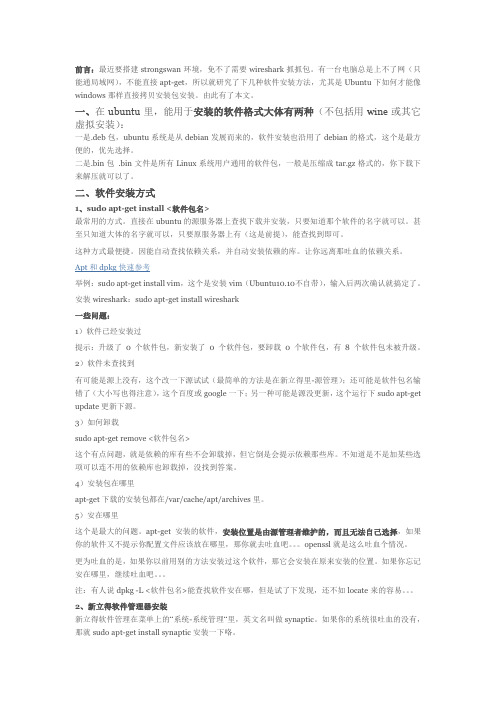
前言:最近要搭建strongswan环境,免不了需要wireshark抓抓包。
有一台电脑总是上不了网(只能通局域网),不能直接apt-get,所以就研究了下几种软件安装方法,尤其是Ubuntu下如何才能像windows那样直接拷贝安装包安装。
由此有了本文。
一、在ubuntu里,能用于安装的软件格式大体有两种(不包括用wine或其它虚拟安装):一是.deb包,ubuntu系统是从debian发展而来的,软件安装也沿用了debian的格式,这个是最方便的,优先选择。
二是.bin包.bin文件是所有Linux系统用户通用的软件包,一般是压缩成tar.gz格式的,你下载下来解压就可以了。
二、软件安装方式1、sudo apt-get install <软件包名>最常用的方式。
直接在ubuntu的源服务器上查找下载并安装,只要知道那个软件的名字就可以。
甚至只知道大体的名字就可以,只要原服务器上有(这是前提),能查找到即可。
这种方式最便捷。
因能自动查找依赖关系,并自动安装依赖的库。
让你远离那吐血的依赖关系。
Apt和dpkg快速参考举例:sudo apt-get install vim,这个是安装vim(Ubuntu10.10不自带),输入后两次确认就搞定了。
安装wireshark:sudo apt-get install wireshark一些问题:1)软件已经安装过提示:升级了0 个软件包,新安装了0 个软件包,要卸载0 个软件包,有8 个软件包未被升级。
2)软件未查找到有可能是源上没有,这个改一下源试试(最简单的方法是在新立得里-源管理);还可能是软件包名输错了(大小写也得注意),这个百度或google一下;另一种可能是源没更新,这个运行下sudo apt-get update更新下源。
3)如何卸载sudo apt-get remove <软件包名>这个有点问题,就是依赖的库有些不会卸载掉,但它倒是会提示依赖那些库。
安装 UbuntuKubuntuXubuntuLubuntu 桌面 10.10
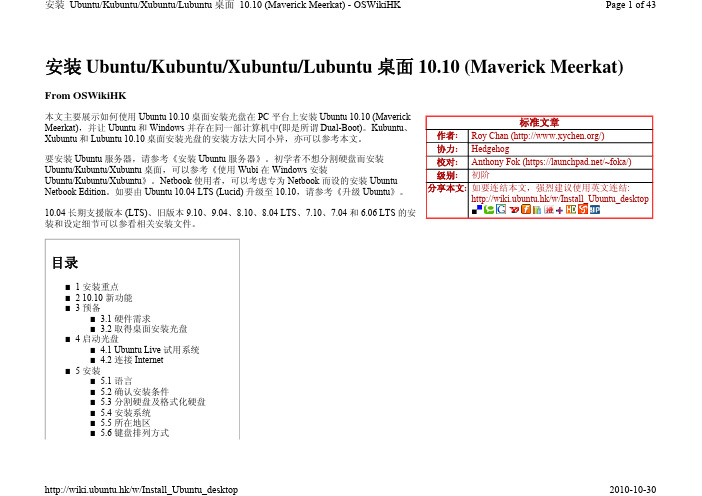
标准文章作者: Roy Chan (/) 协力: Hedgehog校对: Anthony Fok (https:///~foka/) 级别: 初阶分享本文: 如要连结本文,强烈建议使用英文连结:http://wiki.ubuntu.hk/w/Install_Ubuntu_desktop安装 Ubuntu/Kubuntu/Xubuntu/Lubuntu 桌面 10.10 (Maverick Meerkat)From OSWikiHK本文主要展示如何使用 Ubuntu 10.10 桌面安装光盘在 PC 平台上安装 Ubuntu 10.10 (Maverick Meerkat),并让 Ubuntu 和 Windows 并存在同一部计算机中(即是所谓 Dual-Boot)。
Kubuntu 、 Xubuntu 和 Lubuntu 10.10 桌面安装光盘的安装方法大同小异,亦可以参考本文。
要安装 Ubuntu 服务器,请参考《安装 Ubuntu 服务器》。
初学者不想分割硬盘而安装 Ubuntu/Kubuntu/Xubuntu 桌面,可以参考《使用 Wubi 在 Windows 安装Ubuntu/Kubuntu/Xubuntu 》。
Netbook 使用者,可以考虑专为 Netbook 而设的安装 Ubuntu Netbook Edition 。
如要由 Ubuntu 10.04 LTS (Lucid) 升级至 10.10,请参考《升级 Ubuntu 》。
10.04 长期支援版本 (LTS)、旧版本 9.10、9.04、8.10、8.04 LTS 、7.10、7.04 和 6.06 LTS 的安装和设定细节可以参看相关安装文件。
目录1 安装重点■2 10.10 新功能■3 预备■ 3.1 硬件需求■3.2 取得桌面安装光盘■4 启动光盘■ 4.1 Ubuntu Live 试用系统■4.2 连接 Internet ■5 安装■ 5.1 语言■5.2 确认安装条件■5.3 分割硬盘及格式化硬盘■5.4 安装系统■5.5 所在地区■5.6 键盘排列方式■5.7 使用者资料及密码■5.8 简介投影片■6 初次开机■7 调校■7.1 连接 Internet■7.2 安装语言套件 (Language Pack)■7.3 安装仓颉/速成输入法■7.4 修正时区及时间■7.5 安装限制硬件驱动程序■7.6 安装其他软件■8 参考资料■9 请参看■10 相关资料■安装重点本文旨在为初学者提供一篇手把手 (step-by-step) 的安装手册,但对老手或曾安装旧 Ubuntu/Kubuntu/Xubuntu/Lubuntu 的朋友可能过份冗长。
ubuntu samba 配置
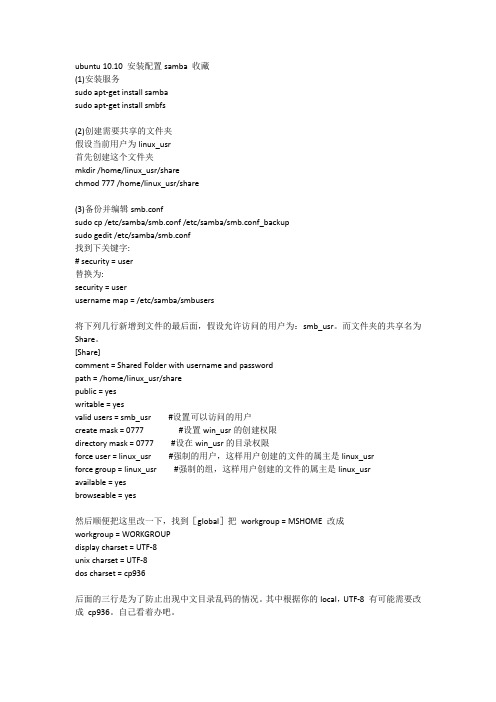
ubuntu 10.10 安装配置samba 收藏(1)安装服务sudo apt-get install sambasudo apt-get install smbfs(2)创建需要共享的文件夹假设当前用户为linux_usr首先创建这个文件夹mkdir /home/linux_usr/sharechmod 777 /home/linux_usr/share(3)备份并编辑smb.confsudo cp /etc/samba/smb.conf /etc/samba/smb.conf_backupsudo gedit /etc/samba/smb.conf找到下关键字:# security = user替换为:security = userusername map = /etc/samba/smbusers将下列几行新增到文件的最后面,假设允许访问的用户为:smb_usr。
而文件夹的共享名为Share。
[Share]comment = Shared Folder with username and passwordpath = /home/linux_usr/sharepublic = yeswritable = yesvalid users = smb_usr #设置可以访问的用户create mask = 0777 #设置win_usr的创建权限directory mask = 0777 #设在win_usr的目录权限force user = linux_usr #强制的用户,这样用户创建的文件的属主是linux_usrforce group = linux_usr #强制的组,这样用户创建的文件的属主是linux_usravailable = yesbrowseable = yes然后顺便把这里改一下,找到[global]把workgroup = MSHOME 改成workgroup = WORKGROUPdisplay charset = UTF-8unix charset = UTF-8dos charset = cp936后面的三行是为了防止出现中文目录乱码的情况。
快速搭建本地UbuntuAPT源镜像?Hey!Linux.

快速搭建本地UbuntuAPT源镜像?Hey!Linux.Ubuntu 10.10 已经被抛弃了!就是在昨天,Ubuntu的官方站点和下都已经没有了maverick相关的目录,执行apt-get install直接提示"404 Not Found"。
与此同时,国内的诸多门户网站与大学的镜像也在今天同步了,也没有了maverick相关的目录。
个人感觉这真的很坑啊,就算不支持了,也不至于移走吧?这让我们这些还在使用Ubuntu 10.10作为线上服务器的屌丝运维情何以堪。
与此同时非常后悔自己当初没有搭建一个本地的APT源镜像,于是,努力搜寻着那些可能还未更新的镜像。
终于,找到了,目前该社区的10.10的镜像还完整的保存着,在微博上进行了感谢之余便赶快搭建一个本地的APT源镜像,这样才是最有保障的!最后,花费10个小时左右,占用了本地约100G硬盘空间,成功的完成了本地Ubuntu 10.10源镜像搭建。
在此,将相关步骤分享给大家。
将本地的源镜像修改为$ sudo sed -i s///g /etc/apt/sources.list$ sudo sed -i s///g /etc/apt/sources.list更新源$ sudo apt-get update安装apt-mirror$ sudo apt-get install apt-mirror安装apache2,用于提供源的HTTP服务$ sudo vim apt-get install apache2编辑mirror.list(我的服务器默认都是64位的,因此需要用deb-i386与deb-i386-src指定镜像同步32位的软件包)$ sudo vim /etc/apt/mirror.list01 ############# config ##################02 #03 # set base_path /var/spool/apt-mirror04 #05 # set mirror_path $base_path/mirror06 # set skel_path $base_path/skel07 # set var_path $base_path/var08 # set cleanscript $var_path/clean.sh09 # set defaultarch <running host architecture>10 # set postmirror_script $var_path/postmirror.sh11 # set run_postmirror 012 set nthreads 2013 set _tilde 014 #15 ############# end config ##############1617 deb maverick main restricted universe multiverse18 deb maverick-security main restricted universe multiverse19 deb maverick-updates main restricted universe multiverse2021 deb-src maverick main restricted universe multiverse22 deb-src maverick-security main restricted universe multiverse23 deb-src maverick-updates main restricted universe multiverse2425 deb-i386 maverick main restricted universe multiverse26 deb-i386 maverick-security main restricted universe multiverse27 deb-i386 maverick-updates main restricted universe multiverse2829 deb-i386-src maverick main restricted universe multiverse30 deb-i386-src maverick-security main restricted universe multiverse31 deb-i386-src maverick-updates main restricted universe multiverse33 clean然后新建一个screen 终端(个人习惯),用于后台运行镜像同步 $ screen -dmS apt-mirror $ screen -r apt-mirror $ sudo apt-mirror 然后会显示如下信息:01 Downloading 126 index files using 20 threads... 02 Begin time: Sat Dec 22 17:38:07 201203 [20]... [19]... [18]... [17]... [16]... [15]... [14]... [13]... [12]... [11]... [10]... [9]... [8]... [7]... [6]... [5]... [4]... [3]... [2]... [1]... [0]... 04 End time: Sat Dec 22 17:38:26 2012 0506 Proceed indexes: [SSSPPPPPPPPP] 0708 91 GiB will be downloaded into archive.09 Downloading 20507 archive files using 20 threads... 10 Begin time: Sat Dec 22 17:38:55 201211[20]... [19]... [18]... [17]... [16]... [15]... [14]... [13]... [12]...按下Ctrl+AD 将终端挂起,作为后台运行在等待约10个小时以后(取决于你的本地网络速度) $ screen -r apt-mirror完成镜像同步后可以看到如下信息:01 ...02 End time: Sat Dec 22 17:20:11 2012 0304 0.0 bytes in 0 files and 0 directories can be freed. 05 Run /var/spool/apt-mirror/var/clean.sh for this purpose. 0607 Running the Post Mirror script ...08 (/var/spool/apt-mirror/var/postmirror.sh) 0911Post Mirror script has completed. See above output for any possible errors.则表明镜像同步已经成功完成 接下来启动apache2$ sudo apt-get install apache2 将镜像目录链接到apache2的根目录下$ sudo ln -s /var/spool/apt-mirror/mirror/ ubuntu创建之后,就可以在其它的服务器上修改APT 源地址为该服务器的IP ,如"",然后使用本地镜像服务了。
Ubuntu 10.10更新源列表
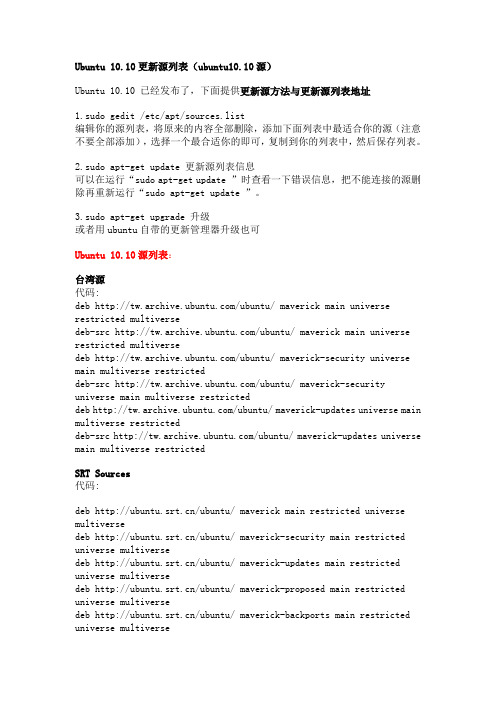
Ubuntu 10.10更新源列表(ubuntu10.10源)Ubuntu 10.10 已经发布了,下面提供更新源方法与更新源列表地址1.sudo gedit /etc/apt/sources.list编辑你的源列表,将原来的内容全部删除,添加下面列表中最适合你的源(注意不要全部添加),选择一个最合适你的即可,复制到你的列表中,然后保存列表。
2.sudo apt-get update 更新源列表信息可以在运行“sudo apt-get update ”时查看一下错误信息,把不能连接的源删除再重新运行“sudo apt-get update ”。
3.sudo apt-get upgrade 升级或者用ubuntu自带的更新管理器升级也可Ubuntu 10.10源列表:台湾源代码:deb /ubuntu/ maverick main universe restricted multiversedeb-src /ubuntu/ maverick main universe restricted multiversedeb /ubuntu/ maverick-security universe main multiverse restricteddeb-src /ubuntu/ maverick-security universe main multiverse restricteddeb /ubuntu/ maverick-updates universe main multiverse restricteddeb-src /ubuntu/ maverick-updates universe main multiverse restrictedSRT Sources代码:deb /ubuntu/ maverick main restricted universe multiversedeb /ubuntu/ maverick-security main restricted universe multiversedeb /ubuntu/ maverick-updates main restricted universe multiversedeb /ubuntu/ maverick-proposed main restricted universe multiversedeb /ubuntu/ maverick-backports main restricted universe multiversedeb-src /ubuntu/ maverick main restricted universe multiversedeb-src /ubuntu/ maverick-security main restricted universe multiversedeb-src /ubuntu/ maverick-updates main restricted universe multiversedeb-src /ubuntu/ maverick-proposed main restricted universe multiversedeb-src /ubuntu/ maverick-backports main restricted universe multiverse网易 Ubuntu 10.10 源(速度很快)代码:deb /ubuntu/ maverick main universe restricted multiversedeb-src /ubuntu/ maverick main universe restricted multiversedeb /ubuntu/ maverick-security universe main multiverse restricteddeb-src /ubuntu/ maverick-security universe main multiverse restricteddeb /ubuntu/ maverick-updates universe main multiverse restricteddeb /ubuntu/ maverick-proposed universe main multiverse restricteddeb-src /ubuntu/ maverick-proposed universe main multiverse restricteddeb /ubuntu/ maverick-backports universe main multiverse restricteddeb-src /ubuntu/ maverick-backports universe main multiverse restricteddeb-src /ubuntu/ maverick-updates universe main multiverse restrictedubuntu 10.10 上海源,提供 Kernel,Hiweed,ubuntu代码:deb /ubuntu/ maverick main universe restricted multiversedeb-src /ubuntu/ maverick main universe restricted multiversedeb /ubuntu/ maverick-security universe main multiverse restricteddeb-src /ubuntu/ maverick-security universemain multiverse restricteddeb /ubuntu/ maverick-updates universe main multiverse restricteddeb /ubuntu/ maverick-proposed universe main multiverse restricteddeb-src /ubuntu/ maverick-proposed universe main multiverse restricteddeb /ubuntu/ maverick-backports universe main multiverse restricteddeb-src /ubuntu/ maverick-backports universe main multiverse restricteddeb-src /ubuntu/ maverick-updates universe main multiverse restricted搜狐 Ubuntu 10.10 源代码:deb /ubuntu/ maverick main universe restricted multiversedeb-src /ubuntu/ maverick main universe restricted multiversedeb /ubuntu/ maverick-security universe main multiverse restricteddeb-src /ubuntu/ maverick-security universe main multiverse restricteddeb /ubuntu/ maverick-updates universe main multiverse restricteddeb /ubuntu/ maverick-proposed universe main multiverse restricteddeb-src /ubuntu/ maverick-proposed universe main multiverse restricteddeb /ubuntu/ maverick-backports universe main multiverse restricteddeb-src /ubuntu/ maverick-backports universe main multiverse restricteddeb-src /ubuntu/ maverick-updates universe main multiverse restricted骨头源,骨头源是bones7456架设的一个Ubuntu源,提供ubuntu,deepin代码:deb /ubuntu/ maverick main universe restricted multiversedeb-src /ubuntu/ maverick main universe restricted multiversedeb /ubuntu/ maverick-security universe mainmultiverse restricteddeb-src /ubuntu/ maverick-security universe main multiverse restricteddeb /ubuntu/ maverick-updates universe main multiverse restricteddeb /ubuntu/ maverick-proposed universe main multiverse restricteddeb-src /ubuntu/ maverick-proposed universe main multiverse restricteddeb /ubuntu/ maverick-backports universe main multiverse restricteddeb-src /ubuntu/ maverick-backports universe main multiverse restricteddeb-src /ubuntu/ maverick-updates universe main multiverse restrictedlupaworld 源,提供 ArchLinux,Everest,FreeBSD,Fedora,LFS,Magiclinux,Mandriva,OpenOffice,openSUSE,Puppy,Red Hat,Slitaz,Turbolinux,Ubuntu,中标普华代码:deb /ubuntu/ maverick main universe restricted multiversedeb-src /ubuntu/ maverick main universe restricted multiversedeb /ubuntu/ maverick-security universe main multiverse restricteddeb-src /ubuntu/ maverick-security universe main multiverse restricteddeb /ubuntu/ maverick-updates universe main multiverse restricteddeb /ubuntu/ maverick-proposed universe main multiverse restricteddeb-src /ubuntu/ maverick-proposed universe main multiverse restricteddeb /ubuntu/ maverick-backports universe main multiverse restricteddeb-src /ubuntu/ maverick-backports universe main multiverse restricteddeb-src /ubuntu/ maverick-updates universe main multiverse restrictedrootguide源,ubuntu官方上海源,提供 Kernel,Hiweed,ubuntu代码:deb /ubuntu/ maverick main universe restricted multiversedeb-src /ubuntu/ maverick main universe restricted multiversedeb /ubuntu/ maverick-security universe main multiverse restricteddeb-src /ubuntu/ maverick-security universe main multiverse restricteddeb /ubuntu/ maverick-updates universe main multiverse restricteddeb /ubuntu/ maverick-proposed universe main multiverse restricteddeb-src /ubuntu/ maverick-proposed universe main multiverse restricteddeb /ubuntu/ maverick-backports universe main multiverse restricteddeb-src /ubuntu/ maverick-backports universe main multiverse restricteddeb-src /ubuntu/ maverick-updates universe main multiverse restricted网易开源镜像站,提供FreeBSD,OpenBSD,archlinux,centos,cygwin,debian,fedora,gentoo,kernel,openSUSE,slackware,ubuntu代码:deb /ubuntu/ maverick main universe restricted multiversedeb-src /ubuntu/ maverick main universe restricted multiversedeb /ubuntu/ maverick-security universe main multiverse restricteddeb-src /ubuntu/ maverick-security universe main multiverse restricteddeb /ubuntu/ maverick-updates universe main multiverse restricteddeb /ubuntu/ maverick-proposed universe main multiverse restricteddeb-src /ubuntu/ maverick-proposed universe main multiverse restricteddeb /ubuntu/ maverick-backports universe main multiverse restricteddeb-src /ubuntu/ maverick-backports universe main multiverse restricteddeb-src /ubuntu/ maverick-updates universe main multiverse restricted搜狐开源镜像站,提供 CPAN,FreeBSD,NetBSD,OpenBSD,apache,archlinux,centos,cygwin,dag,debian,fedora,gentoo,kernel,lfs,mysql,nginx,openSUSE,php,rpmfusion,slackware,ubuntu代码:deb /ubuntu/ maverick main universe restricted multiversedeb-src /ubuntu/ maverick main universe restricted multiversedeb /ubuntu/ maverick-security universe main multiverse restricteddeb-src /ubuntu/ maverick-security universe main multiverse restricteddeb /ubuntu/ maverick-updates universe main multiverse restricteddeb /ubuntu/ maverick-proposed universe main multiverse restricteddeb-src /ubuntu/ maverick-proposed universe main multiverse restricteddeb /ubuntu/ maverick-backports universe main multiverse restricteddeb-src /ubuntu/ maverick-backports universe main multiverse restricteddeb-src /ubuntu/ maverick-updates universe main multiverse restricted。
Ubuntu 10~11中配置ip地址(配有详细图)

Ubuntu 10~11中配置ip地址(配有详细图)一、直接修改Ubuntu IP系统配置文件Ubuntu IP的网络配置文件是:/etc/network/interfaces打开后里面可设置DHCP或手动设置静态ip。
前面auto eth0,让网卡开机自动挂载。
1.以DHCP方式配置网卡(1)打开要编辑的文件interfaces 它的的目录是/etc/network/interfaces sudo vi /etc/network/interfaces或者:sudo gedit /etc/network/interfaces 此时便可以在文本编辑器中编写文件中的内容,要方便多(2)将文件里的内容改为:auto eth0iface eth0 inet dhcp(3)使用下面的命令使网络设置生效sudo /etc/init.d/networking restart(4)出了上面那种直接修改配置文件,如果要动态获取ip的话,还可以直接使用命令:sudo dhclient eth0使用了此句后,网卡eth0的ip地址被设定为10.0.2.15,此时虚拟机可以ping通主机,且可以与主机共享上网。
(但是此时主机ping不通虚拟机)2. 为网卡配置静态Ubuntu IP地址(1)打开要编辑的文件interfaces 它的的目录是/etc/network/interfaces sudo vi /etc/network/interfaces或者:sudo gedit /etc/networking/interfaces 此时便可以在文本编辑器中编写文件中的内容,要方便多(2)将文件里的内容改为:auto eth1iface eth1 inet staticaddress 10.10.103.77netmask 255.255.255.0gateway 10.10.103.20(3)配置DNSsudo gedit /etc/resolv.conf //使用此语句打开配置DNS的文件,修改即可nameserver 202.119.230.8(4)使用下面的命令使网络设置生效sudo /etc/init.d/networking restart或者执行:sudo ifup eth1执行此命令后,虚拟机的网卡eth1的ip地址被设定为10.10.103.77,此ip地址与主机ip地址在同一个网段中,此时主机便可以ping通虚拟机了。
- 1、下载文档前请自行甄别文档内容的完整性,平台不提供额外的编辑、内容补充、找答案等附加服务。
- 2、"仅部分预览"的文档,不可在线预览部分如存在完整性等问题,可反馈申请退款(可完整预览的文档不适用该条件!)。
- 3、如文档侵犯您的权益,请联系客服反馈,我们会尽快为您处理(人工客服工作时间:9:00-18:30)。
Kubuntu 10.10 速配指南
1. 请确保你的系统已联入 Internet 。
如有困难请参考Category:联网或到论坛寻求帮助。
2. 备份源列表,以便在需要时恢复。
∙在终端中粘贴以下命令,执行
sudo cp /etc/apt/sources.list /etc/apt/sources.list.bak ∙后续要恢复的话,执行
sudo cp /etc/apt/sources.list.bak /etc/apt/sources.list
配置官方源
用Kate编辑器打开sources.list
kdesudo kate /etc/apt/sources.list
把“源”换成源列表里的源列表,找一组离你近的,清空粘贴进去。
更新
sudo apt-get update
sudo apt-get upgrade
如果提示错误:
E: Could not get lock /var/lib/dpkg/lock - open (11 Resource temporarily unavailable)
输入
sudo rm /var/lib/apt/lists/lock
中文
安装Fcitx输入法
sudo apt-get remove ibus
sudo add-apt-repository ppa:wengxt/fcitx-nightly
sudo apt-get update
sudo apt-get install fcitx
im-switch -s fcitx -z default
PDF乱码
为了显示PDF中的中文,安装
sudo apt-get install poppler-data poppler-utils
安装显卡驱动
打开“K菜单/应用程序/系统/硬件驱动”System-Hardware Drivers。
Kubuntu 自动开始查找可用的显卡驱动,请稍等,过一会儿,选中你需要启用的显卡驱动,Kubuntu将自动安装。
完装完成后,请按系统提示重启操作系统。
装完后需要重启电脑。
多媒体应用环境设置
混音器调节
可能是ubuntu/kubuntu的一贯传统,默认情况下一些混音器配置项为0。
这意味着可能会出现一些软件播放音视频有声音、而有的却没有声音的情况——和常见的解码器问题不同,这个问题有时很难发现,为了避免你郁闷到吐血,你最好是右键点击托盘音量按钮,然后打开混音器配置项,将center、LFE、PCM等那些为零的项调大。
安装 mp3 视频 flash 支持
sudo apt-get install kubuntu-restricted-extras
中途要是有对话框提示,就点OK/Yes。
备注:有时需要使用tab建切换选项,<确定>,回车后就行了。
安装多媒体播放器
安装VLC ,mplayer
sudo apt-get install vlc mplayer-nogui mozilla-mplayer mplayerthumbs smplayer
rmvb格式用smplayer放,其他用VLC。
或者你可以安装kde下的播放器kplayer。
它是mplayer的前端。
sudo apt-get install kplayer
设置工具软件
安装 Chromium
sudo apt-get install chromium-browser
安装windows下的压缩工具
sudo apt-get install p7zip-full unrar cabextract p7zip-rar
安装QQ
sudo apt-get install eva
右击输入框,选择选择法XIM 输入中文。
(ibus不支持qt3的输入法光标跟随)
安装Wine
sudo apt-get install wine
能运行一些win的游戏
gtk程序oxygen主题
sudo add-apt-repository ppa:numerus/numerus
sudo apt-get update
sudo apt-get install gtk-oxygen-engine gtk-chtheme
运行gtk-chtheme,选择oxygen
推荐安装
∙同时建议安装,换用 Muon,KPackageKit太不稳定了。
sudo apt-get install muon
∙如果觉得KDE4自带的kickoff菜单和传统菜单都不好用,lancelot菜单绝对值得一试。
基本上是结合了两者的优点。
安装完后在widget里面能够找到,可以完全替换掉kickoff菜单。
sudo apt-get install plasma-widget-lancelot
热门设置
大功告成,现在我们的系统已经能很好的工作了。
请注销重新进入桌面!
对Kubuntu系统的基本设置,你已经完成。
不过这些设置对于你来说远远不够,请参看热门设置条目继续对您的系统进行微调,当然热门设置里的内容不是所有人必须要做的。
请针对自己的情况有选择的操作。
可选设置看完了,你一定还想安装自己需要的软件,例如ftp软件、LAMP环境、IDE等,软件推荐条目放置了一份清楚的清单,相信其中有你想要的软件。
∙KDE UserBase KDE用户wiki ,包括各种介绍,入门,指南。
∙Kubuntu美化
∙Kubuntu加速
∙Amarok音乐管理播放软件
∙KDE/Kubuntu视频
KDE
核心技术: Plasma | Plasmoid | Qt
应用程序:Akregator| Amarok| Dolphin| Kontact| Kmail|Kate| Konversation
| Quassel
其他:安装Kubuntu| Kubuntu速配指南 | Kubuntu加速 | Kubuntu美化 | Kubuntu 输入法皮肤| Kubuntu安装/删除软件,更新系统 | Smooth_tasks | KDE3
微调 (可选)
单击打开改成双击
系统设置(systemsettings)- 键盘和鼠标(Keyboard&Mouse)-鼠标(Mouse)-双击打开(Double-click to open XXXX)
换成传统桌面
如果你不喜欢Kub默认这种把桌面单独放置在小窗口内,可以这样:
右击桌面-桌面设置-类型,改成“文件夹视图”。
再点击显示(Display),文字颜色改成白色。
打开Kate编辑器自动识别编码
设置-配置Kate,在打开/保存设置里开启自动识别编码。
这样打开win下面的文件就不会乱码了。
禁用电子钱包
不然每次打开程序都要密码会烦死你的。
系统设置-高级-KDE钱包,取消选项。
开机就启用小键盘数字键NumLock
系统设置-键盘和鼠标-键盘: KDE启动时候开启数字键。
自动登录
系统设置-高级-登录管理器:便利-允许自动登录:选择你的用户名
开机空白会话
Kubuntu默认是登录会恢复所有上次注销时没关的程序。
如果不喜欢,这样:系统设置-高级-会话管理器: 启动空白会话
设置默认浏览器成firefox
系统设置-默认程序-网页浏览器,输入firefox
在线播放音乐会突然中断
在firefox的在线播放音乐的界面里右击,设置(configure),取消最后一项:隐藏视频的时候暂停。
取消默认的PCM静音
不然在线音乐会没声音:
右击右下角的混音器,把PCM拉到最大。
挂载分区不用密码
系统设置-用户管理-用户账户-修改-Privileges and Groups-Groups-勾选root。
取自
“/index.php?title=Qref/Maverick/Kubuntu&var iant=zh-cn”。
